Posso reaver SMS deletados do meu celular Samsung?
Cliquei no botão errado e agora todas as minhas mensagens foram deletadas do meu celular Samsung. Existe um jeito de recuperar elas? Já tentei alguns programas de recuperação, mas eles só recuperam arquivos de mídia, não mensagens. Me ajudem!
Realmente existem muitos programas de recuperação que podem ajudar a reaver fotos, vídeos e áudio de aparelhos Samsung, mas para recuperar mensagens, não são tantos. Além disso, você precisa encontrar a ferramenta certa antes de reaver SMS em aparelhos Samsung.
Tentou vários e eles não ajudaram, certo? Porquê não tentar o Wondershare Dr.Fone para Android? É o primeiro software de recuperação de dados para Android no mundo, e te permite recuperar mensagens deletadas, contatos, fotos e vídeos de todos os aparelhos Samsung. Alguns deles precisam de acesso ao root antes da recuperação. Atualmente, ele é somente para Windows.
Baixe a versão gratuita de testes do software abaixo:
Obs: Por favor, confira seu aparelho Samsung e a versão do Android OS aqui antes de realizar a recuperação. Se você não puder encontrar o seu modelo aqui, pode acessar o root do seu Samsung e usar o programa para reaver suas mensagens deletadas.
Logo no começo, dê uma olhada na janela principal do Wondershare Dr.Fone para Android.
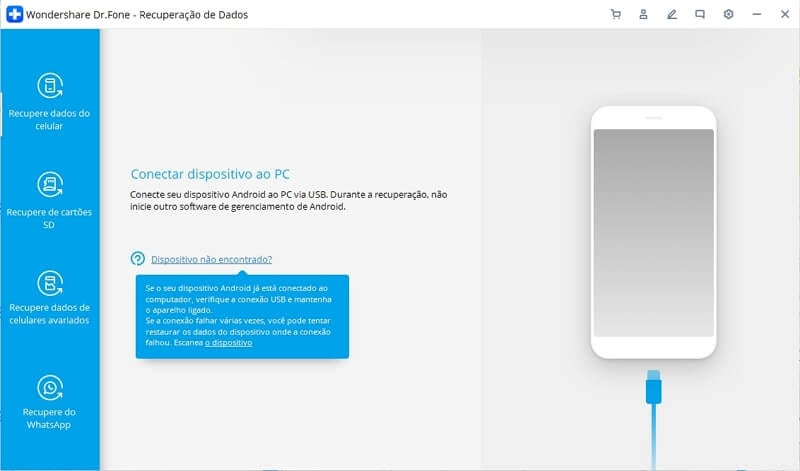
Passo 1. Habilite a Depuração de USB e conecte seu celular Samsung
Antes de conectar seu aparelho ao computador, cheque a depuração de USB no seu computador. Você precisa habilitá-la primeiro. Se ela não estiver habilitada, o programa irá perguntar a você após conectar seu telefone Samsung.
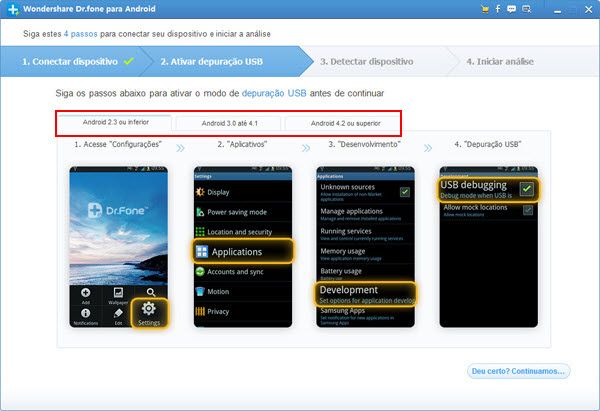
Para aparelhos rodando com diferentes versões do Android OS, existem diversas maneiras de habilitar a Depuração de USB. Você pode escolher a correta para seu modelo abaixo, e segui-la.
1) Para Android 2.3 ou anterior: Entre em "Configurações" < Clique em "Applications" < Click "Development" < Marque "Depuração de USB"
2) Para Android 3.0 a 4.1: Entre em "Configurações" < Clique em "Opções do Desenvolvedor" < Marque "Depuração de USB"
3) Para Android 4.2 ou superior: Entre em "Configurações" < Clique em "Sobre o telefone" < Toque em "Número da versão" várias vezes até ver a mensagem "Você está no modo do desenvolvedor" < Volte à "Configurações" < Clique em "Opções do Desenvolvedor" < Marque "Depuração de USB"
Passo 2. Vasculhe seu Samsung para reaver os SMS deletados
Depois de habilitar a Depuração de USB e conectar seu dispositivo, você verá a janela abaixo. Clique em "Iniciar" para o programa analisar os dados do dispositivo antes de escaneá-lo.
Obs: Certifique-se de que a bateria do seu Samsung esteja ao menos em 20% antes de começar.
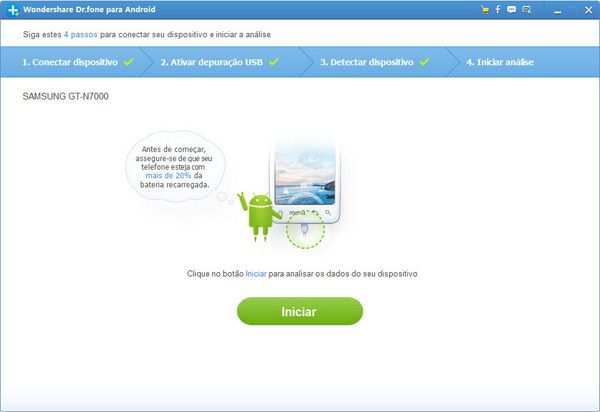

Dr.Fone - Recuperar Dados Android
O Melhor Software do Mundo para Recuperar Dados em Smartphones e Tablets Android.
- Recupera dados Android ao escanear diretamente o seu celular e tablet Android.
- Pré-visualize e recupere seletivamente o que você desejar do seu celular e tablet Android.
- Suporta vários tipos de arquivos, incluíndo Mensagens do WhatsApp, Contatos, Fotos, Vídeos, Músicas e Documentos.
- Suporta mais de 6000 Modelos de Dispositivos Android, além de vários Android OS.
Quando a análise terminar, você verá a seguinte janela no seu computador. Aqui, você precisa usar seu aparelho Samsung, e clicar em "Permitir", quando a Solicitação do Superusuário aparecer na tela. Quando ela sumir, volte ao computador e clique no botão "Iniciar" para escanear seu dispositivo.
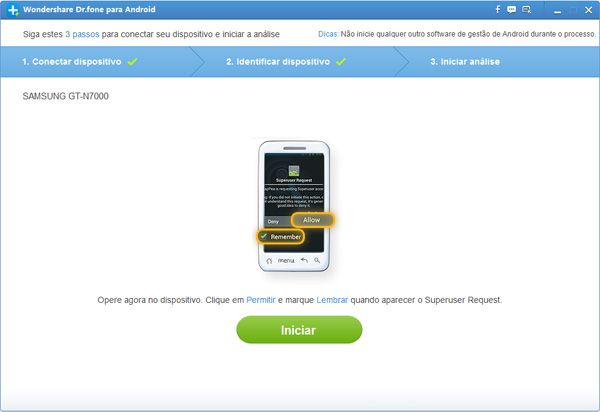
Passo 3. Visualize e recupere os SMS do seu telefone Samsung
O Wondershare Dr.Fone para Android irá gerar um resultado de escaneamento como o abaixo. Aqui, você pode visualizar todas as mensagens, incluindo as deletadas (em laranja), e as existentes (em preto). Se você deseja separá-las, pode usar o botão no topo: Somente exibir itens deletados. Escolha as mensagens que deseja recuperar e clique em "Recuperar" para salvá-las no seu computador como arquivos HTML com um clique.
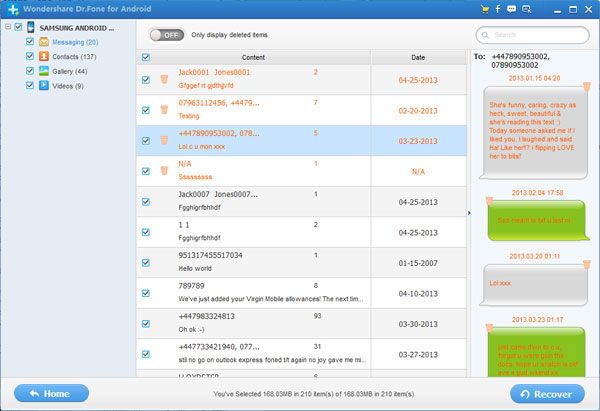
Obs: Como mostrado nos resultados de varredura, você pode também recuperar contatos, vídeos e fotos do seu telefone Samsung se precisar.
Baixe a versão gratuita de testes do software abaixo:





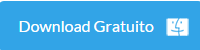











Alexandre Garvalhoso
staff Editor